Hvad er Apple Home-appen, og hvordan bruger du den?
Apple Home-appen lader dig styre HomeKit-tilbehør fra en iPhone (eller iPad). HomeKit-tilbehør er ting såsom lys, termostater og låse, som du installerer i dit hjem. Apples HomeKit-softwareramme giver dig mulighed for at forbinde, administrere og automatisere disse HomeKit-tilbehør fra Home-appen.
Køb og tilføj HomeKit-kompatible enheder
Når du køber tilbehør til hjemmeautomatisering, skal du kigge efter "Works with Apple HomeKit"-mærket. Dette indikerer, at du kan tilslutte og styre tilbehøret med din Home-app. Enheder, der fungerer med HomeKit, omfatter højttalere, lys, kontakter, stikkontakter, termostater, vinduer, ventilatorer, klimaanlæg, luftfugtere, luftrensere, sensorer, sikkerhedsanordninger, låse, kameraer, dørklokker, garageporte og sprinklere, bl.a. andre. (For at lære mere om HomeKit, se Alt du behøver at vide om Apple HomeKit.)
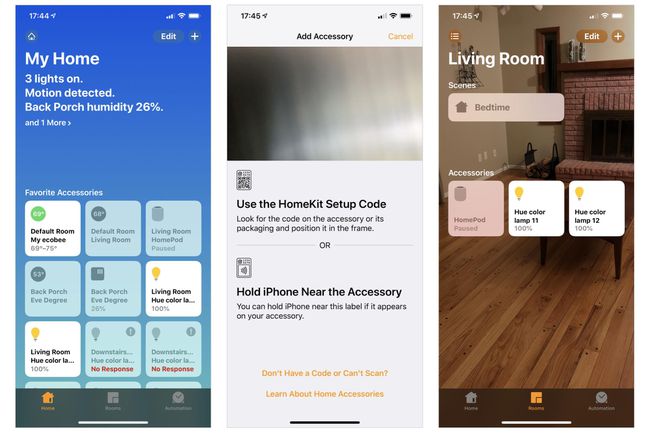
For at tilføje en enhed skal du åbne din Home-app og trykke på + i øverste højre hjørne, og tryk derefter på Tilføj tilbehør. Ret dit iPhone (eller iPad) kamera mod HomeKit-opsætningskoden, som typisk er enten på tilbehøret, på tilbehørets æske eller på den medfølgende dokumentation.
Nogle enheder kræver en ekstra bro for at kunne fungere med HomeKit. For at tilslutte og styre de almindeligt tilgængelige og populære Philips Hue-lys skal du for eksempel bruge Philips Hue Bridge. Broen forbindes til dit netværk med et Ethernet-kabel og accepterer HomeKit-kommandoer, som den derefter videresender for at forbinde Philips Hue-enheder.
I nogle tilfælde bruger du en producents app til at tilføje et tilbehør. Når du for eksempel har tilføjet en Hue-pære i Hue-appen, synkroniserer appen information om lyset med Home-appen.
Se og kontroller HomeKit-tilbehørsenheder
Når en enhed er tilsluttet, kan du se oplysninger om dine foretrukne enheder i en firkant, der repræsenterer hvert tilbehør på hovedskærmen til Home-appen. Firkanten viser navnet på enheden sammen med nogle grundlæggende statusoplysninger, afhængigt af enhedstypen. Et tilsluttet lys kan for eksempel vise en del af enhedsnavnet, enhedstypen (f.eks. et farvet eller hvidt lys) og den aktuelle enhedsstatus (f.eks. "Til" eller "Fra"). En tilsluttet termostat viser muligvis den aktuelle temperaturområdeindstilling (f.eks. 69–75 grader), mens en tilsluttet lås kan vise låsens navn, placering og status (f.eks. "Låst" eller "Ulåst").
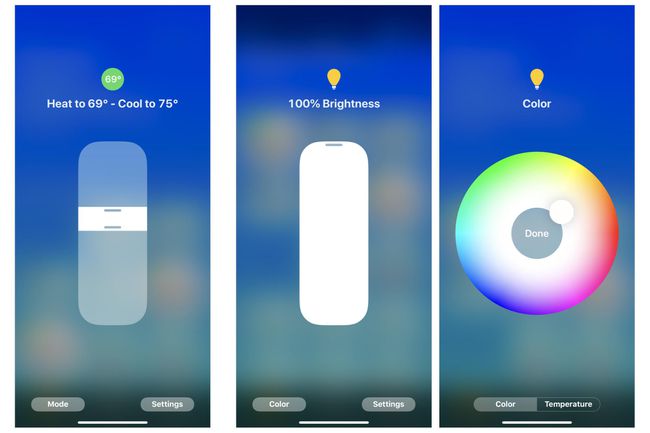
Tryk på den viste firkant i Home-appen for at få adgang til yderligere kontroller. Tryk på en termostat, og juster derefter temperaturkontrolområdet. Tryk på et lys, og juster derefter en skyder for at styre lysstyrken, justere farven eller andre indstillinger. Et tryk på appens status i Home-appen kan også skifte status for nogle enheder: Tryk på en lås, for eksempel for enten at låse eller låse enheden op.
Gruppér tilbehør i rum
Home-appen giver dig mulighed for at oprette rum og derefter placere enheder i rum. Du kan derefter anvende en kommando til hvert element i rummet. Du kan f.eks. tilføje fire forskellige lys til et værelse med navnet "Stue". Eller du kan identificere, at du har lys, stikkontakter og en ventilator på dit hjemmekontor.
Styr flere HomeKit-enheder med scener
En scene giver dig mulighed for at styre flere enheder på én gang, selvom disse enheder er i forskellige rum. For eksempel kan en scene tænde nogle lys, slukke andre lys, låse hoveddøren og justere termostaten til en specificeret indstilling. En "film"-scene kan slukke nogle lys, dæmpe andre, tænde for strømmen til et lydsystem og slukke for en loftsventilator, alt sammen med én kommando. (Lær mere om rum og scener i Kom godt i gang med Apple HomeKit-enheder.)
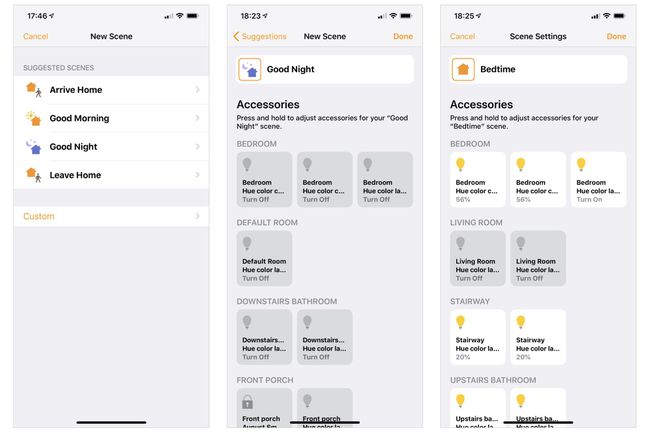
Hjem og Siri-kommandoer
Når du har konfigureret dine enheder, rum og scener i Home-appen, kan du også vælge at bruge Siri til at styre hver af disse med stemmekommandoer. Du kan f.eks. sige "Hej Siri, tænd lysene i stuen" for at tænde alle lysene i det "Værelse", som du navngav "Living". Værelse." Dette sparer tid, da du ellers skulle udsende kommandoer individuelt for at slukke (eller tænde) hver eneste enhed i rummet separat.
Du kan også foretage justeringer af sæt hjemmetilbehør. Sig "Hej, Siri, dæmp lyset i stuen til 50 %" for at reducere lysstyrken af hvert lys i din stue. Eller "Hej, Siri, sengetidsscene" for at udløse et foruddefineret sæt handlinger, der for eksempel kan slukke lyset i stuen og tænde lyset i soveværelset og badeværelset.
Home App Automation
Automatisering giver dig mulighed for at programmere visse ting til at ske automatisk. For eksempel kan du indstille dit verandalys til at tænde ved solnedgang og derefter slukke ved solopgang. Du skal give appen adgang til din placering for at give den mulighed for at beregne og justere tid for solnedgang/solopgang hele året. Men når den først er konfigureret, har du et verandalys, der altid tænder om natten uden yderligere handling fra din side.
Automatisering kan konfigureres til at trigge baseret på flere begivenheder, herunder når folk går, når folk ankommer, kl bestemt tidspunkt på dagen, når en sensor registrerer noget, eller når der sker noget med et tilbehør (f.eks. drejer du en bestemt lys på).
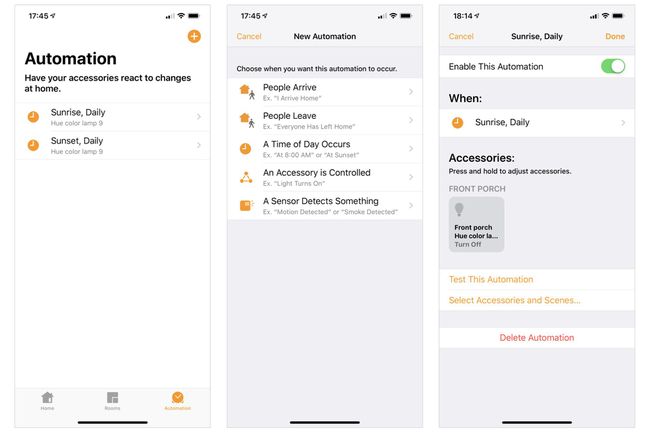
Fjernbetjening med Home App og Home Hub
Tilføj en Home-hub, og du kan fjernstyre mange tilbehør fra din Home-app. En HomePod, Apple TV 4K eller Apple TV (4. generation) kan fungere som en hjemmehub. (En iPad kan også fungere, men en HomePod eller Apple TV er mere tilbøjelig til at blive tilsluttet og strømforsynet end en iPad.) Af disse enheder, HomePod kan være den nemmeste at konfigurere: Brug den telefon, du brugte til at konfigurere dine HomeKit-enheder, når du konfigurerede din HomePod. HomeKit lader dig derefter fjernstyre dine enheder via Home Pod'en, da de alle er forbundet til det samme Apple ID og iCloud-konto.
Med en hjemmehub tilsluttet og konfigureret kan du bruge Home-appen til at fjerntænde (eller slukke) lys, overvåge vejret, administrere HomePod-timere eller justere termostaten. Afhængigt af dine sikkerhedsvalg og -indstillinger kan du muligvis også fjernstyre dørlåse. Home-appen på din iPhone opretter forbindelse til HomePod'en, som så lader dig styre tilsluttet og strømforsynet HomeKit-tilbehør.
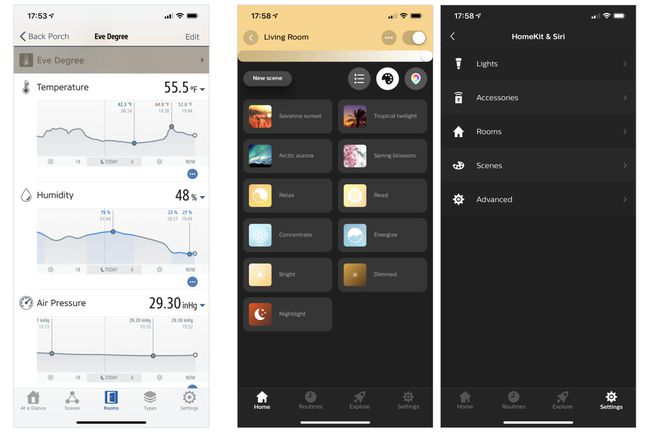
Brug både Home-appen og tredjepartsapps
Ofte skal du installere producentens app for at få mest muligt ud af et tilbehør, da det typisk tilbyder yderligere data og/eller kontroller. For eksempel i Home-appen viser den Eve Degree-forbundne vejrstationsenhed den aktuelle temperatur og luftfugtighed. Eve for HomeKit-appen sporer og viser data om temperatur, fugtighed og lufttryk over tid. På samme måde tilbyder Philips Hue-appen adskillige forudindstillede belysningskonfigurationer samt muligheden for hurtigt at anvende belysningsindstillinger på enheder i et rum. Appen fungerer også som en måde at opdatere Hue-enhedens firmware på.
Tredjepartsapps synkroniserer ofte data med Home-appen. Du kan bruge Hue-appen til at tilføje et nyt lys og tilføje det lys til din "Stue"-opsætning. Appen kan synkronisere disse indstillinger med din HomeKit-konfiguration, så lyset vises i det rigtige rum og også med den korrekte status i Home-appen.
